Kui näete veateadet, mis ütleb „Vale ujukoma olek“, See tähendab, et Windowsi piirkonnaseadetes on midagi valesti. See on väike tõrge, mis viskab selle vea ja takistab teie süsteemiga töötamist.
Kuid seda saab hõlpsasti parandada, tehes piirkonna seadetes väikese muudatuse. Niisiis, vaatame, kuidas Windows 10-s vigade ujukoma olekut parandada
Lahendus: juhtpaneeli kell ja piirkond
Samm 1: Mine Alusta nuppu töölaual ja tippige Kontrollpaneel otsinguväljal. Nüüd klõpsake tulemuse avamiseks vasakul vasakul Kontrollpaneel aken.

2. samm: Aastal Kontrollpaneel aken, muutke Vaadake kuni Kategooria. Nüüd klõpsake nuppu Kell ja piirkond.
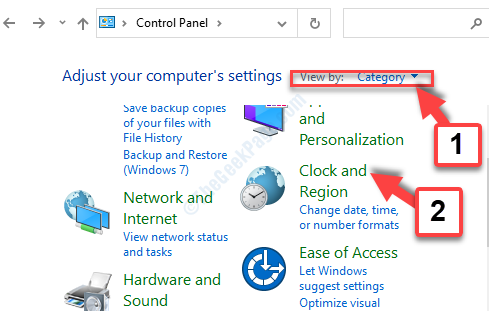
3. samm: Klõpsake järgmises aknas valikut Piirkond.
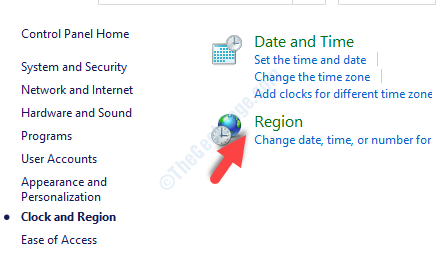
4. samm: Aastal Piirkond dialoogiboks Vormingud klõpsake vahekaarti Lisaseaded nuppu.
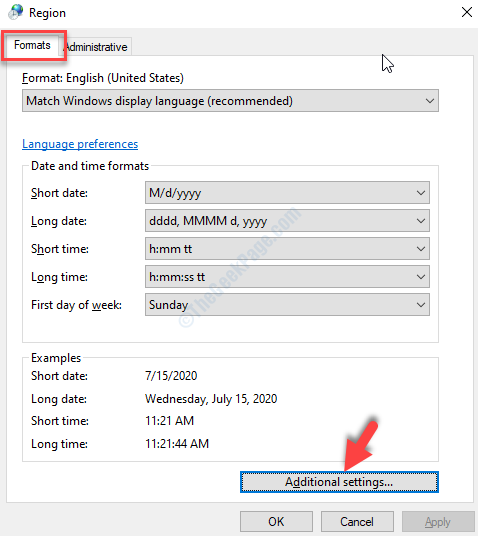
5. samm: Järgmises dialoogiboksis Kohanda vormingut, all Numbrid minge vahekaardile Koma sümbol väljal ja määrake see väärtusele koma (,).
Vajutage Rakenda ja siis Okei muudatuste salvestamiseks.
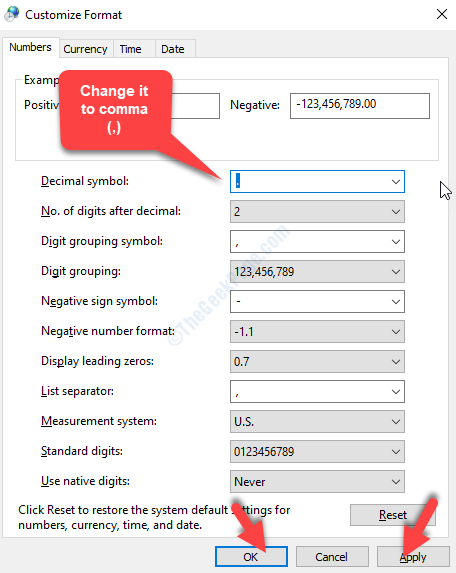
Te pöördute tagasi Piirkond dialoogiboks. Vajutage Rakenda ja Okei uuesti muudatuste salvestamiseks ja väljumiseks.
Te ei peaks enam viga nägema ja saate hõlpsalt oma rakendustele ja brauseritele juurde pääseda oma Windows 10 arvutis.


